Обновить виндовс 7 домашняя базовая до максимальной. Повышение версии Windows с помощью Windows Anytime Upgrade (WAU)
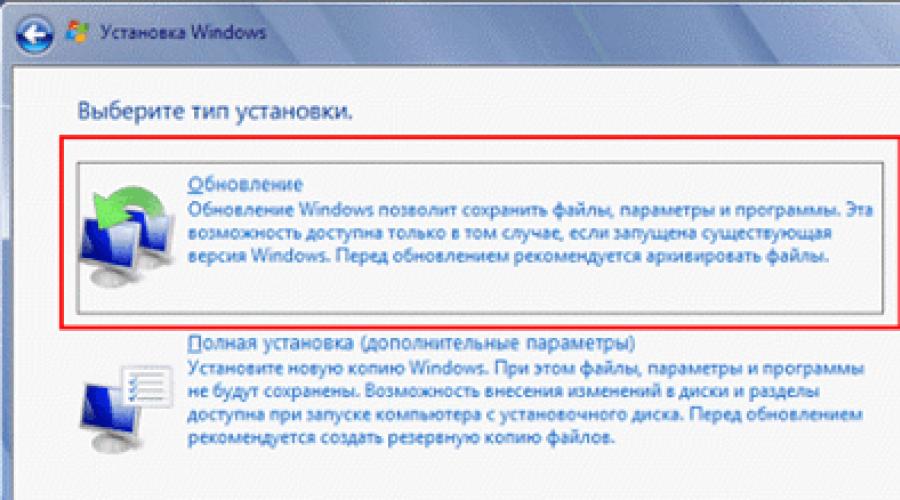
Читайте также
Вы являетесь владельцем ОС Windows и хотите узнать, до какого издания Windows 7 ее можно обновить? Из этой статьи вы узнаете обо всех возможных вариантах обновления, относящихся к Windows 7. В статье рассматриваются как обновления предыдущих операционных систем Microsoft до Windows 7, так и обновления «младшего» издания Windows 7 до «старшего». Вы также найдете ответы на популярные вопросы о том, можно ли обновлять системы с различной архитектурой и языком.
На этой странице :
Что такое «обновление»
Сначала давайте определимся, что же такое «обновление». Обновление – это переход от одной версии Windows к другой (например, от Vista к 7). Для этой цели используется установочный диск — полный или специальный диск обновления, с помощью которого выполняется установка Windows 7 поверх существующей системы. Кроме того, обновление — это переход от одного издания Windows 7 к другому (например, от Домашней расширенной к Максимальной). Установочный диск Windows 7 для этого уже не подходит, и лишь для некоторых стран предусмотрена специальная программа, позволяющая за умеренную плату открыть волшебный ларчик.
Имея полный установочный диск Windows 7, вы всегда можете выполнить ее чистую установку с форматированием раздела вместо текущей операционной системы, либо параллельно на другой раздел, создав конфигурацию с двойной загрузкой.
Давайте бросим быстрый взгляд на таблицу, из которой многое сразу станет ясно.
Из таблицы видно, что обновить до Windows 7 можно только ряд изданий Windows Vista. Список случаев, в которых обновление не поддерживается, довольно обширен. С него и начнем.
Какие варианты обновления невозможны
Выделены варианты, которые традиционно вызывают много вопросов.
- Операционные системы
- Клиентские: Windows 95, Windows 98, Windows Millennium Edition, Windows XP , Windows Vista RTM, Windows Vista Starter, Windows 7 M3, Windows 7 Beta, Windows 7 RC и Windows 7 IDS
- Серверные: Windows NT Server 4.0, Windows 2000 Server, Windows Server 2003, Windows Server 2008 и Windows Server 2008 R2
- Различия в архитектуре . Например, невозможно обновить 32-разрядную систему до 64-разрядной и наоборот. Это верно для всех версий и изданий.
- Различия в языках . Например, невозможно выполнить обновление русской Windows 7 до английской Windows 7.
- Предварительные выпуски Windows 7 . Например, невозможно обновить Windows 7 RC до RTM.
- Переход с одного SKU (stock keeping unit) на другой. В данном случае имеется в виду, что не поддерживается, например, обновление Windows 7 N до Windows 7 K.
- Обновление Windows Vista до Windows 7 N, Windows 7 K, Windows 7 KN и Windows 7 E.
- Обновление одной сборки до другой. Здесь, конечно, речь не о пиратских сборках, а о типах сборок дистрибутивов Windows. Например, не поддерживается обновление сборки Free Build Environment (fre) до Checked Build Environment (chk). Аббревиатуры в скобках могут быть знакомы подписчикам MSDN и TechNet – они включены в название ISO образа Windows.
Как видно из списка, владельцы Windows XP не могут обновить свою ОС до Windows 7. Можно сделать обновление в два этапа – сначала до Windows Vista, потом до Windows 7, но это не самый прямой путь, конечно. Альтернативный вариант – купить Windows 7 и перенести на нее файлы и параметры из Windows XP.
В итоге остаются лишь варианты обновления Windows Vista или повышения издания Windows 7.
Какие варианты обновления возможны
Возможны всего три способа обновления до Windows 7.

Если объединить два способа обновления Windows Vista с диска Windows 7, получится два основных направления:
- обновление Windows Vista SP1/SP2 до Windows 7
- обновление Windows 7 до другого издания
Обновление Windows Vista SP1/SP2 до Windows 7
Обновить издание Windows Vista можно только до аналогичного или более функционального издания Windows 7. Для этой цели можно использовать полный установочный диск Windows 7 или специальный диск обновления. Однако, как говорилось выше, русских дисков обновления до Windows 7 не выпустили, что, впрочем, позволило снизить цену на полные диски. По сути выполняется обновление (переустановка) Windows Vista с диска Windows 7. Возможные пути обновления Windows Vista приводятся в таблице.
Обновление изданий Windows 7
Если вы хотите обновить свое издание Windows 7 до другого, это можно сделать в рамках программы Windows Anytime Upgrade .
Суть ее сводится к тому, что вы приобретаете волшебный ключ, который позволяет разблокировать возможности текущего издания, превратив его в желаемое. Программу Windows Anytime Upgrade можно запустить из центра обновления и свойств системы во всех изданиях Windows 7, кроме Максимальной и Корпоративной, т.к. их уже некуда повышать.

Процесс обновления занимает несколько минут.

Возможные пути обновления изданий Windows 7 приводятся в таблице.
Что же касается обновления издания путем установки более старшего поверх, то данный способ не поддерживается официально. Да и нет в нем необходимости, поскольку Windows Anytime Upgrade намного проще. Впрочем, обходной путь имеется, хотя применять его имеет смысл разве что для понижения издания .
Так или иначе, Microsoft отводит обновлению системы лишь восстановительная роль в случае возникновения неполадок, которые не удается исправить другими способами.
Заключение
В статье рассмотрены возможные пути обновления операционных систем Windows до Windows 7, включая варианты обновления изданий Windows 7. В статье также даются ответы на популярные вопросы о том, можно ли обновить версии/издания с различной архитектурой и языком.
Пакет обновлений для Windows 7 sp1 2018 программа обновления Виндовс 7 торрент - это UpdatePack7 (Автономные обновления Windows 7). Пакет обновление windows 7 64 и на 32 bit архитектуры системы, в том числе и Server 2008 R2 SP1. Быстрая установка обновлений windows 7 без интернета, достаточно скачать себе на флешку чтоб иметь возможность установить все обновления в одном пакете.
Идеально подойдёт на тот случай, когда нет подключения к интернету и вы только что установили чистый образ Винодвс 7, активировали и установили драйвера, теперь осталось дело за малым - windows 7 пакет обновлений 1 за 2018 год с самыми актуальными sp1 обновами по безопасности в одной программе. По сути вы имеете обновление установленной windows 7 x64, так как будто вы обновились с сервера Microsoft только что.
Версия программы:
18.4.15
Официальный сайт:
https://blog.simplix.info/updatepack7r2/
Язык интерфейса:
RUS Русский, Английский и другие.
Лечение:
Не требуется.
Размер exe файла:
680 Mb
Скачать пакет обновлений для windows 7 торрент
Примечание: Добавлена интеграция драйверов USB 3.0 и 3.1 это реализовано через проект Win7USB3.Скрины программы для обновления windows 7



Этот автономный пакет обновлений UpdatePack7 подойдёт как на только что установленную седьмую windows, так и на более ранние обновления операционной системы. Предназначен для НОУТБУКА, КОМПЬЮТЕРА и ПЛАНШЕТА. Просто скопируйте файл UpdatePack7 на флешку или на любой другой накопитель и можете без проблем обновлять OS на своём устройстве. По ходу процесса обновления, скорей всего ваш ПК несколько рас перезагрузится, это нормально! Более подробную информацию о UpdatePack7 можете почитать на официальном сайте, ссылку на которую вы найдёте в описании к этой раздаче torrent.
Часто пользователи, которые не обладают навыками, необходимыми для того, чтобы самостоятельно установить, обновить или настроить операционную систему, покупают компьютер или ноутбук с уже установленной производителем гаджета определенной версией ОС. Правда, почти всегда проинсталлированная операционка оказывается урезанной редакцией Windows 7 - Начальной, Домашней базовой или Домашней премиальной. Функционал такой редакции ограничен, и его не всегда может быть достаточно для комфортной работы. В этом случае для смены текущего выпуска на более функциональный можно воспользоваться специальной утилитой под названием Window anytime upgrade (WAU).
Определение текущей редакции Windows
Самым первым шагом должно стать определение установленной на ПК редакции операционной системы, ее версии и разрядности, а также возможностей, которые предоставляет данная редакция пользователю. Для этого необходимо зайти в «Свойства системы», нажав правой кнопкой мыши на ярлыке рабочего стола «Мой компьютер» и выбрав пункт меню «Свойства». Здесь можно посмотреть тип установленной ОС, ее версию и остальные необходимые данные. С функционалом каждой из редакций предлагается ознакомиться на официальном сайте компании "Майкрософт" в специальном разделе, рассказывающем подробно о существующих версиях Windows.

Ограничения утилиты Window anytime upgrade
Тем, кто решил воспользоваться утилитой расширения функционала ОС WAU, следует знать, что она имеет несколько существенных ограничений:
С помощью программы можно обновить редакцию лишь в пределах одной разрядности: 32-битную до 32-битной, а 64-битную - до 64-битной соответственно;
Изначально утилита не работает в Максимальной и Корпоративной редакциях Windows 7 (однако есть способ обойти данное ограничение, о котором можно узнать ниже);
Утилита призвана выполнять обновления только лишь между выпусками Windows, и с ее помощью невозможно произвести обновление с предыдущих версий ОС.
Редакции Windows можно условно разделить на уровни по доступному функционалу в каждом из них:
- 1-й уровень: Начальная, или Домашняя Базовая.
- 2-й уровень: Домашняя Расширенная.
- 3-й уровень: Профессиональная.
- 4-й уровень: Максимальная.
Повышение производится по нарастанию функционала. Таким образом, например, Начальную редакцию можно обновить до любой из последующих, более функциональных, а Профессиональную - лишь до Максимальной.
Также стоит учитывать то, что в процессе обновления происходит лишь добавление дополнительных функций, что вряд ли скажется на скорости работы ПК, и расширенная редакция не приведет к увеличению его быстродействия.
Windows 7 anytime upgrade: получаем новые возможности ОС
Прежде чем воспользоваться утилитой, нужно убедиться в том, что на компьютере присутствуют все необходимые обновления из Центра обновления Windows, а также последний "Сервис Пак".
Утилите WAU потребуется стабильное интернет-соединение, а также наличие ключа Window anytime upgrade, приобретенного посредством розничного магазина.

Для начала работы программы необходимо перейти в «Свойства системы» через панель управления или контекстное меню иконки «Мой компьютер» и выбрать пункт "Получить доступ к дополнительным функциям, установив новый выпуск Windows 7". Далее система попросит ввести ключ WAU, предложит ознакомиться с условиями и отобразит кнопку «Обновление», на которую и следует нажать. Процесс обновления может занять до получаса времени, в течение которого ОС несколько раз перезагрузится. В итоге на компьютер будет установлена требуемая редакция Windows 7.

Понижение редакции Windows 7
Одной из основных причин для понижения издания может быть переход с пиратской «профессиональной» редакции на лицензионную. Она может быть более урезанной, но при переходе не теряются пользовательские настройки и обновления. Windows anytime upgrade позволяет совершить подобное, но понадобится произвести некоторые дополнительные действия, поскольку программа установки проверяет редакцию перед обновлением.
Для того чтобы утилита успешно прошла проверку совместимости, необходимо с помощью Редактора реестра изменить значение установленной редакции ОС.

В разделе HKEY_LOCAL_MACHINE нужно перейти по пути SOFTWARE\Microsoft\Windows NT\CurrentVersion и изменить параметр EditionID на соответствующий устанавливаемому изданию: Starter, Home Basic, Home Premium, Professional, Ultimate или Enterprise.
Далее с помощью утилиты Window anytime upgrade необходимо выбрать пункт «Обновить. Изменить издание Windows 7». После завершения процесса обновления на ПК будет установлена новая редакция операционной системы с сохранением всех приложений и настроек предыдущей.
Если вы хотите обновить на своем компьютере лицензионную систему Windows 7 Starter (Начальная) или Home Basic (Домашняя базовая) до Ultimate (Максимальная) без переустановки, да еще и бесплатно то вы попали как раз туда, куда вам нужно!
Именно в этой статье предоставлен вашему вниманию 100% рабочий способ с помощью которого вы сможете быстро обновить Windows 7 до Максимальной версии причем на официальном уровне и без оплаты.
Существует по крайней мере два известных мне способа обновления это полная переустановка ОС Windows что означает все пользовательские настройки и файлы будут утеряны, а согласитесь со мной не есть удобно все восстанавливать заново.Уйдет уйма времени на все про все поэтому этот вариант отпадает, и мы его не будем даже рассматривать.
А начнем сразу с второго варианта и узнаем, как обновить Windows 7 до максимальной версии без переустановки системы. Время потребуется не много, а все настройки и файловые данные вашего компьютера никуда не денутся все останется как говорится в первозданном виде и это очень даже не маловажный факт!
Не хочу обрисовывать все те преимущества версии Ultimate перед остальными, но чего только стоит режим Windows Aero Desktop который в версиии Starter совсем не предназначен, а Home Basic есть но с ограничениями.
Если вы находитесь на этой странице моего блога значит имеете представления о преимуществах вы лишь хотите узнать, как обновить Windows 7 до Максимальной версии поэтому без лишних разговоров перейдем к технической части текста статьи.
Как обновить Windows 7
При помощи клавиши Win входим в меню Пуск в правой его части щелкаем ПКМ по пункту Компьютер в открывшемся Контекстном меню выберем пункт Свойства.
Откроется окно Основных сведений о вашем компьютере в верхней его части можно увидеть установленную версию Windows, что нам потребуется в дальнейшем. На данном этапе нам нужно узнать есть ли Пакет обновлений или нет?
У вас должна быть такая же надпись как показано у меня на скриншоте Service Pack 1 если ее нет, то это не беда просто переходим к следующему абзацу статьи.
Установка пакета обновлений Windows 7 Service Pack 1
В строке поиска меню Пуск вписываем вот такую фразу: «Центр обновления Windows».
Запускаем найденную утилиту.
Должно «всплыть» приблизительно такое окно, жмем по кнопке Установить обновления.
После того как обновления будут установленные желтый щит измениться на зеленый как показано у меня.
Если вдруг после загруженных обновлений цвет щита все равно не изменился и остался желтым нужно выбрать вкладку Поиск обновлений ⇒ Установить обновления.
Повторяем эти действия до тех пор, пока не будет зеленного щита. Не забываем перезагружать компьютер после каждой установки обновлений.
После благополучной установки обновлений в основных сведениях компьютера надпись Service Pack 1 должна обязательно появиться.
Теперь нужно проверить можно ли обновить компьютер до Максимальной версии? Для этого скачиваем по моей прямой этой ссылке на Яндекс диск Советника по переходу.
Предлагаю для быстроты и удобства выбирать вариант с распакованным файлом, но это не важно. Главное, о чем хочу сразу сказать, нужно быть при обновлении системы очень внимательным, следовать строго написанному тексту статьи именно из - за невнимательности и торопливости у некоторых не сразу все получается с первого раза!
Запустите закачанный файл советника по переходу Windows7UpgradeAdvisorSetup.
После надписи Установка завершена закройте окно.
Теперь запустите с Рабочего стола создавшейся ярлык Советника и в появившемся окне нажмите кнопку Начать проверку.
Когда проверка совместимости будет окончена вы увидите, что обновление выполнить можно или в противном случае нельзя, что мало вероятно.
Процесс обновления Windows 7
Наконец то дошли до самого интересного скачайте Генератор ключей для Windows 7, запустите его появится окно с тремя версиями операционной системы:
Home Premium;
Professional;
Ultimate;
Обновлять систему следует по возрастающей сначала ставим Профессиональную (Professional), затем уже Максимальную (Ultimate) и никак иначе!
Для генерации ключа нажмите кнопку «Generate» и ключ тут же будет сгенерирован.
Оставьте открытым окно с готовым, а сами войдите в меню Пуск ⇒ Все программы ⇒ найдите там утилиту «Windows Anytime Upgrade» ⇒ запустите ее.
Выберите: Введите ключ обновления.
Потом соглашаетесь с условиями лицензии и нажимаете кнопку Обновление.
Когда процесс обновления будет окончен компьютер перезагрузится, ОС будет обновлена согласно выбранной вами версии.
Для проверки успешно ли осуществлена Активация нужно войти в параметры Основных сведений компьютера как мы это уже делали в самом начале статьи. В самом низу окна вас должна ждать радостная надпись: Активация Windows выполнена!
Но это еще не все поздравлять вас пока рано. Мы находимся только на полпути к заветной цели у нас всего лишь установилась Профессиональная, да и то только на три дня (именно так было у меня), нам же нужна «Макси» на постоянной основе.
Для этого нам потребуется повторить некоторые вышеописанные шаги сгенерировать новый ключ ⇒ запустить утилиту «Windows Anytime Upgrade», ну и так далее не буду повторять одно и тоже. Желаю удачи у вас все получится как у многих, кто использовал это руководство!
Статья написана в ознакомительных целях и все выполняемые вами действия производятся на ваш страх и риск без последующих претензий автору статьи!
На этом я говорю вам пока будут вопросы обращайтесь обязательно помогу.
PS. Специально для тех кто говорит, что способ якобы уже не рабочий, то могу предположить вся причина в «кривых руках» потому как 10.06.2016г. я вернул свой ноутбук уже не в первый раз к стандартным настройкам.
Используя выше описанный способ обновление прошло на ура! Я снова владелец Windows 7 Максимальная которую на днях бесплатно обновил до Windows 10, те кто этого не сделал скажу вам зря не воспользовались бесплатной возможностью, которая действовала ровно год до 29.07.2016г.
На «десерт» посмотрите интересное видео о секретных горячих клавишах в Windows.
Cкачать windows 7 домашняя базовая торрент бесплатно возможно только 32 bit версию. Если вам нужна 64 битная версия windows 7 home basik x64, то возможно только скачать windows 7 home premium (домашняя расширенная), в этой версии доступны как и 32bit так и 64 bit разрядные версии операционных систем.
Из актуальных OC даже на 2017 год самой лёгкой версией виндовс считается именно WINDOWS 7 домашняя базовая. Это идеальный вариант для не слишком мощного ноутбука или компа. Если ваша цель в рамках пользователя интернета, игрушек, фотографий, музыки, фильмов, документов и других не сложных задач, то сам Бог велел скачать windows 7 32 bit домашняя базовая с ключом активации. Система не будет грузить ваше железо лишними и не используемыми модулями, так чтоб вас не раздражать тормозами. Это оригинальный образ русской версии windows 7 home со встроенным активатором. Ключ запускается в ручную после установки виндовс семёрки в базовом порядке. Ярлык на активацию Windows 7 home вы увидите на рабочем столе.
Windows 7 домашняя базовая торрент скачать ключ активатор windows 7 home basic
Дополнительное инфо:Версия Windows: 7 x86 home basik SP1 rus update.v.2017
Язык интерфейса: Русский
Лечение: Встроен Активатор Windows 7 home loader .
Размер ISO: 2,56 Gb
Минимальные системные требования при установке Windows домашняя базовая 7 sp1 32 bit
ОЗУ - 512Мб
Процессор - 1 GHz одно ядро
HDD или SSD - 20 Gb
Процесс установка Windows 7 домашняя проходит в стандартном полуавтоматическом microsoft режиме




Активация Windows 7 домашняя базовая проходит в два клика, затем перезагрузка




Скачать бесплатно windows 7 домашняя базовая 32 bit через torrent это только пол дела, теперь нужно скачать программу которая запишет наш оригинальный iso образ на диск или флешку.
UltraISO - эта программа нарежет на DVD болванку скаченный образ винды семёрки так, чтоб она была загрузочной, тоже самое можно сделать и с флешкой чтоб загрузиться с USB разъёма.
После установки и активации самой лёгкой Windows 7 home 32, осталось только скачать и установить подходящие только нашему железу драйвера для windows 7 домашняя базовая.
DriverPack - эта программа сама всё сделает за одно нажатие на кнопку [УСТАНОВИТЬ АВТОМАТИЧЕСКИ], но только при подключенном интернете. Если нужно все драйвера скачать себе, чтоб иметь возможность устанавливать драйвера без наличия подключения к интернету, то есть подходящяя версия, но она весит немного больше 10 Гиг. Подойдёт если вы работаете например наладчик аппаратного и программного обеспечения (оператор ЭВМ).















